excel拖动排列步骤如下:1.我在EXCEL中输入以下数字,如图:2.现在我要想复制“1”,则拖动单元格A1,但此该你会发现,在下拖动下方有个方框,如图:3.上步出现的情况便是以顺序的方式出现,但你只需要点动那个右下方的方框,选择“复制单元格”即可......
excel双色刻度的条件格式
Excel教程
2021-10-04 09:05:27
大家都知道excel 的条件格式增强了很多,我们通过条件格式中的两种颜色刻度来设置,就可以查看数据的变化了,今天我们先来了解下excel 中双色刻度的条件格式,我们举一个例子,比如要查看一个企业2007年到2011年的利润大小,那么我们可以用双色刻度的渐变来显示出来。
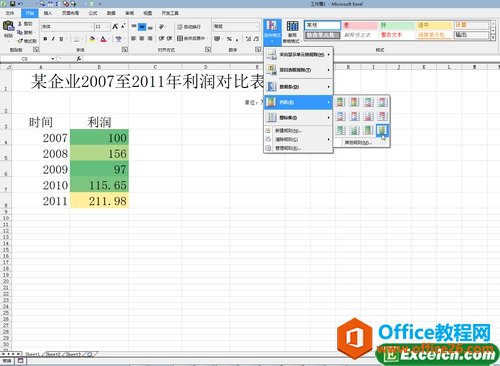
图1
1、首先,我们来选择EXCEL 表格中利润的单元格,因为我要对这些单元格设置条件格式。
2、在EXCEL 开始选项卡中选择样式组,在样式中我可以看到有一个图标叫条件格式,单击它下面的箭头,在菜单中选择色阶,这个时候就会出现色阶的选择,我选择双色刻度中的黄绿色阶,EXCEL 会按双色刻度条件设置格式为利润由高到低从黄向绿变化。
3、这时候就可以看到成果了,可以看到该企业2009年利润最低,因此是最绿的,而2011年利润最高,则该单元格最黄。
这时excel2010中双色刻度条件格式的一个小例子,大家可以通过这个例子来扩展更多的技巧,从而应用到大型的数据报表上面。
标签: excel双色刻度
上一篇:excel中的自动套用表格格式使用技巧 下一篇:如何在excel中自定义页边距
相关文章
